Google Photos ist eine App zum Speichern und Teilen von Fotos, die auf den meisten Android-Telefonen vorinstalliert ist. Es ist ein vielseitiger Dienst, der auf Ihrem Windows, Mac, iPhone und Android verwendet werden kann. Sie können Ihre Fotos und Videos auf verschiedenen Geräten sichern und verwalten. Wenn Sie jedoch versehentlich einige Fotos löschen und es nicht sofort bemerken, sind Sie möglicherweise verwirrt und verärgert, wenn Sie versuchen, diese zu finden Google Fotos gelöscht auf jedem Ihrer Geräte. Hier kommt die Hilfe. In diesem Handbuch werden drei Methoden beschrieben, mit denen Sie Google Fotos innerhalb von 60 Tagen/mehr als XNUMX Tage wiederherstellen können.
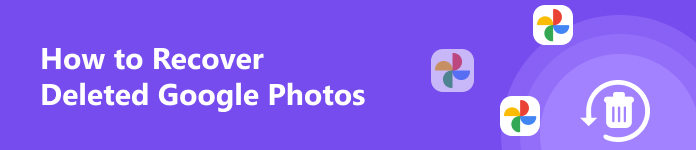
- Teil 1. So stellen Sie gelöschte Fotos aus Google Fotos bis zu 60 Tage lang wieder her
- Teil 2. Google Fotos nach 60 Tagen wiederherstellen
- Teil 3. Häufig gestellte Fragen zur Wiederherstellung von Google Fotos
Teil 1. So stellen Sie gelöschte Fotos aus Google Fotos bis zu 60 Tage lang wieder her
1. Verwenden Sie den Papierkorb, um kürzlich gelöschte Google-Fotos wiederherzustellen
Wenn die gelöschten Fotos in Google Fotos vor weniger als 60 Tagen gelöscht wurden, können Sie sie problemlos mit der integrierten Papierkorbfunktion wiederherstellen. Hier finden Sie die detaillierten Schritte für verschiedene Geräte:
Am Computer:
Schritt 1 Gehen Sie in Google Chrome zu Google Fotos oder geben Sie photos.google.com/login in einen Ihrer vertrauenswürdigen Browser ein.
Schritt 2 Klicken Sie in der linken Seitenleiste auf Müll und suchen Sie alle kürzlich gelöschten Google Fotos.
Schritt 3 Platzieren Sie den Cursor über dem Zielfoto und markieren Sie es. Dann werden oben auf der Seite zwei Optionen angezeigt. Klicken Sie auf das Wiederherstellen Option zum Abrufen gelöschter Fotos aus Google Fotos.
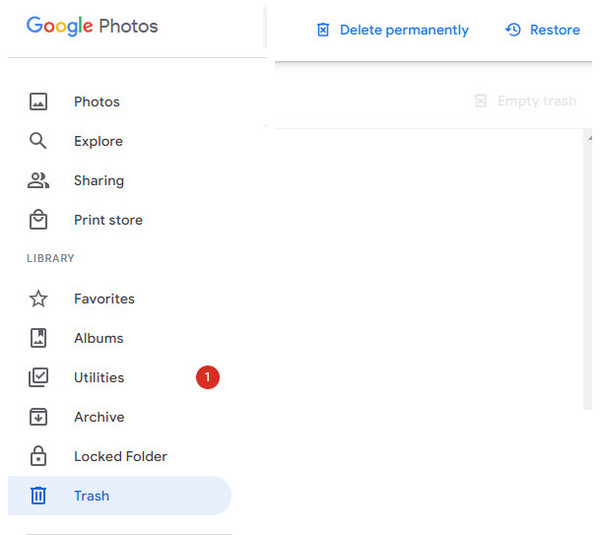
Auf Mobilgeräten:
Sie müssen die Google Fotos-App je nach Ihrem Gerät aus dem Google Play Store oder App Store herunterladen.
Schritt 1 Öffnen Sie die Google Fotos-App auf Ihrem Telefon. Tippen Sie auf das Bibliothek Abschnitt unten rechts.
Schritt 2 Tippen Sie in der neuen Benutzeroberfläche auf das Müll mit einem Mülltonnen-Symbol.
Schritt 3 Drücken Sie auf die Fotos, die Sie wiederherstellen möchten. Dann können Sie auf tippen Wiederherstellen unten, um kürzlich gelöschte Google Fotos wiederherzustellen.
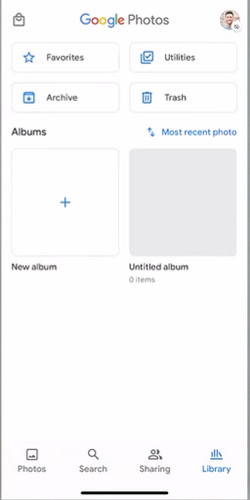
Teil 2. Google Fotos nach 60 Tagen wiederherstellen
Wenn Sie die gewünschten Fotos nicht im Papierkorb finden können, fragen Sie sich möglicherweise, wie Sie dauerhaft gelöschte Fotos aus Google Fotos wiederherstellen können.
1. Verwenden Sie ein Fotowiederherstellungstool
Wenn Sie die Google Fotos-App auf Ihrem Telefon verwenden, um Ihre alten Fotos zu sichern, können Sie einige Datenwiederherstellungstools verwenden, um die gelöschten Bilder aus Google Fotos wiederherzustellen. Hier empfehlen wir Apeaksoft Android Datenwiederherstellung um Ihnen beim Wiederherstellen Ihrer gelöschten oder verlorenen Bilder zu helfen.

4,000,000+ Downloads
Stellen Sie gelöschte Fotos effizient aus Google Fotos wieder her.
Diese professionelle Software kann viele Dateitypen von Android-Geräten wiederherstellen, darunter Fotos, Kontakte, Nachrichten, Videos usw.
Dieses Wiederherstellungstool funktioniert gut mit fast allen Android-Geräten.
Mit dem Fotowiederherstellungstool können Sie eine kostenlose Vorschau anzeigen.
Schritt 1 Verwenden Sie den obigen Download-Button, um die Android-Wiederherstellungssoftware auf Ihren Computer herunterzuladen. Verbinden Sie Ihr Android-Telefon über ein USB-Kabel mit Ihrem Computer.
Schritt 2 Sobald der Scan abgeschlossen ist, können Sie Galerie und Bildbibliothek. Drücke den Nächster Schaltfläche zum Weiterleiten zum nächsten Vorgang.

Schritt 3 Bevor Sie die gelöschten Fotos scannen, sollten Sie auf Erlauben auf Ihrem Android-Gerät, um der Software die Berechtigung zum Zugriff auf Ihr Telefon zu erteilen.
Schritt 4 Klicken Sie in der linken Seitenleiste auf alle zugehörigen Datentypen und suchen Sie Ihre gelöschten Google Fotos. Nachdem Sie alle gelöschten Fotos ausgewählt haben, können Sie auf das Entspannung Schaltfläche, um sie am ausgewählten Ziel auf Ihrem Computer zu speichern.

2. Nutzen Sie die Google Drive-Hilfe
Eine weitere Möglichkeit besteht darin, sich an das Google Drive-Hilfecenter zu wenden. Das Google-Supportteam kann Ihnen möglicherweise weitere 21 Tage lang dabei helfen, dauerhaft gelöschte Fotos wiederherzustellen.
Schritt 1 Gehen Sie in Ihrem Google Chrome zu https://support.google.com/drive.
Schritt 2 Scrollen Sie nach unten, um die zu finden Kontaktieren Sie uns Service. Anschließend können Sie das Problem beschreiben und auf die Nächster .
Schritt 3 Auf dem Ressourcen Seite finden Sie alle relevanten Lösungen für Ihr Problem. Wenn Sie hier eine nützliche Lösung finden, können Sie Ihr Problem direkt lösen.
Schritt 4 Der letzte Ausweg ist das Schreiben einer E-Mail an das Google-Supportteam. Sie können der Anleitung auf dem Bildschirm folgen, um Ihre Anfrage abzuschließen.
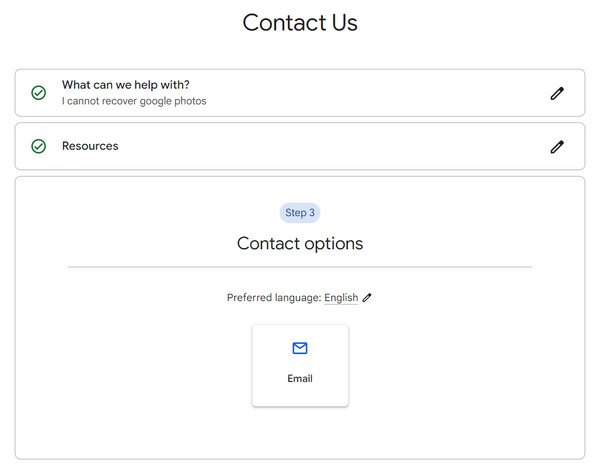
Teil 3. Häufig gestellte Fragen zur Wiederherstellung von Google Fotos
Was ist der Unterschied zwischen Google Drive und Google Photos?
Google Photos ist nur für das geräteübergreifende Speichern von Fotos und Videos vorgesehen, während Google Drive alle Formate unterstützt, einschließlich Bilder, Audio, Videos, Anwendungen, Dokumente usw. Wenn Sie Ihre Fotos und Videos bearbeiten möchten, ist Google Photos im Vergleich zu Google Drive die beste Wahl.
Komprimiert Google Photos meine Fotos?
Dies hängt von den gewählten Backup-Optionen ab. Wenn Sie die Option Originale Qualität, werden Ihre Fotos überhaupt nicht komprimiert. Wenn Sie jedoch Speicherschoner or Expressden Komprimierung von Google Fotos wird dir passieren.
Wie sichere ich meine alten Fotos in Google Fotos?
Wenn du willst Google Fotos Backup, du solltest zu ... gehen Einstellungen und tippe auf Aktivieren Sie die Sicherung .
Fazit
In diesem Handbuch erfahren Sie 3 Methoden, um Google Fotos wiederherstellen innerhalb oder nach 60 Tagen. Wenn diese Anleitung für Sie hilfreich ist, um gelöschte Google-Fotos wiederherzustellen, können Sie sie mit anderen teilen, die sie benötigen.




